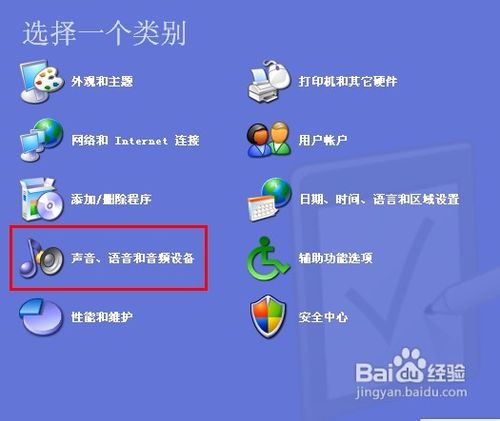xp语音没声音怎么设置
1、首先自然是确保自己的系统有声音,如果自己的系统就没有声音的话,那么在正确的语音配置也无济于事,关于系统没有声音的原因和解决办法可以参考小编以往的经验,这里就不在详细的描述了。
2、如果确定系统有声音之后,我们就需要检查语音的必备工具麦克风了。工欲善其事,必先利其器,麦克风的好坏直接影响我们语音的通话质量,我们可以在不同电脑上对其进行测试,确保麦克风没有损坏。
3、确认麦克风没事之后我们就需要检查麦克风是否跟电脑进行了正确的链接。一般机箱上都会有麦克风和耳机音响的插孔,这两种插孔不能混用,因此我们要确认麦克风是否插在了麦克风专属的插孔中,机箱上一般都有标识作为提示。
4、有些用户可能插在了麦克风插孔中仍然不能正常语音,小编茧盯璜阝就遇到过这种情况,把麦克风插在了机箱前面的插孔中不行,所以就换到机箱后面的麦克风插孔中,这次倒是可以正常语音了,祈硗樘缎其中原因不明,如果你插在前面不行的话,不妨换到后面试试。
5、接着我们需要检查麦克风设置。我们点击开始菜单,找到控制面板,选择声音、语音和音频设备,然后点击声音和音频设备,在设备音量选项框中点击高级选项,进入到音量控制界面(具体操作步骤如下图所示)。
6、默认的音量控制界面并没有麦克风选项,我们需要把它唤出来。点击选项菜单,然后点击属性选项,然后在显示下列音量控制的选项中勾选麦克风音量,然后点击确定,麦克风音量就会出现在音量控制列表。
7、默认的麦克风音量应该是被勾选为了静音,我们只需去掉静音选项即可。当然除了上述原因之外可能还有其他的原因导致语音没有声音,如果有朋友愿意提供原因及解决办法,小编会及时更新此经验以为后人。
声明:本网站引用、摘录或转载内容仅供网站访问者交流或参考,不代表本站立场,如存在版权或非法内容,请联系站长删除,联系邮箱:site.kefu@qq.com。
阅读量:77
阅读量:58
阅读量:26
阅读量:25
阅读量:28